WordPress teması, web sitenizin düzenini ve tasarımını değiştirmek için bir araçtır. Temalar, düzen, tipografi, renk ve diğer tasarım öğeleri dahil olmak üzere sitenizin görünümünü özelleştirir.
Bir tema, PHP programlama dilinde yazılmış bir dizi sayfa şablonu ve bazı CSS stil sayfaları içeren bir grup dosyadan oluşan sıkıştırılmış bir klasördür.
İlk WordPress sitesini oluşturduğunuzda, önceden yüklenmiş bir varsayılan tema ile gelir. İhtiyaçlarınıza ve sektörünüze uyacak şekilde WordPress'teki temayı değiştirebilirsiniz.
Doğru temayı seçmek web sitenizi daha çekici hale getirebilir, kullanımı kolaylaştırabilir ve ziyaretçi etkileşimini artırabilir.
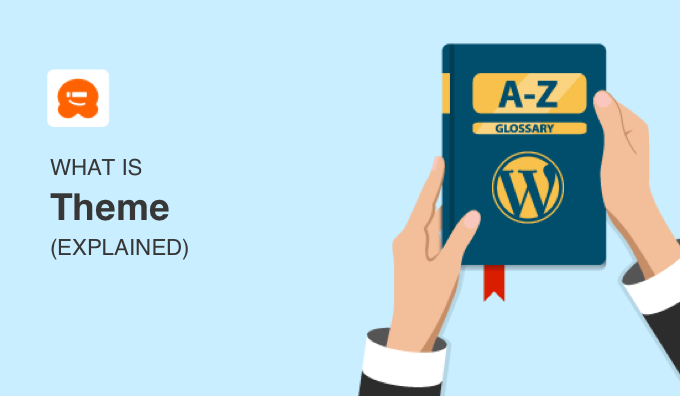
WordPress Teması Nedir ve Nasıl Çalışır?
Bir WordPress teması, sitenizin tasarımını oluşturmak için birlikte çalışan bir dosya klasörüdür. Bir tema, şablon dosyaları, stil sayfaları, resimler ve muhtemelen JavaScript dosyaları içerir. Tüm bu dosyalar, blog yazılarınızın ve sayfalarınızın nasıl görüntülendiğini değiştirir.
WordPress temanızı değiştirmek, blog içeriğinizi, sayfalarınızı, kullanıcılarınızı veya veritabanınızda saklanan diğer bilgileri mutlaka değiştirmeyecektir. Temanız yalnızca tüm bu bilgilerin web sitesi ziyaretçilerinize nasıl görüntülendiğini değiştirir.
Kullanabileceğiniz binlerce ücretsiz ve ücretli WordPress teması mevcuttur.
Ücretsiz temalar resmi WordPress tema dizininden indirilebilir veya üçüncü taraf geliştiricilerden daha gelişmiş özelliklere sahip premium temalar satın alabilirsiniz. Benzersiz bir web tasarımı için kendi özel temalarınızı bile oluşturabilirsiniz.
İlgili: Web sitesi sahipleri için ücretsiz ve ücretli WordPress temalarının karşılaştırmamızı görün.
WordPress Teması vs. Şablon: Fark Nedir?
Genellikle, WordPress teması ve WordPress şablonu terimleri yeni başlayanları kafa karıştırabilir.
Şablon dosyaları, stil sayfaları, betikler ve resimler gibi diğer dosya türleriyle birlikte bir WordPress temasının parçasıdır. Şablon dosyalarını tek tek yükleyemezsiniz. Web sitenizin tasarımını değiştirmek için bir WordPress temasındaki diğer dosyalarla birlikte çalışırlar.
Bir şablon dosyası yalnızca bir sayfayı veya sayfanın bir bölümünü kontrol eder. Örneğin, çoğu temada sitenizin başlığı, altbilgisi, kenar çubuğu, yorumlar ve diğer bölümler için ayrı şablon dosyaları bulunur. Şablon dosyaları, her sayfanın düzeniyle birlikte hangi bilgilerin görüntüleneceğini kontrol etmeye yardımcı olur.
WordPress, hangi şablonun hangi bölüm veya sayfa için kullanılacağını belirleyen bir şablon hiyerarşisi kullanır. WordPress şablon hiyerarşisinin ayrıntılı görsel dökümümüze bakın.
En Popüler WordPress Temaları Hangileridir?
WordPress web sitenizi başlatırken düşünmeniz gereken ilk şeylerden biri temanızdır.
Yalnızca istediğiniz tasarıma ve özelliklere sahip olmakla kalmayıp, aynı zamanda aktif olarak güncellenen ve bakımı yapılan bir tema seçmek akıllıcadır.
İndirilebilecek en iyi ve en popüler WordPress temaları şunlardır:
- Sydney: Esnek ve güçlü, çok amaçlı bir WordPress temasıdır. Başlangıç sitesi kütüphanesi, sürükle ve bırak işlevselliği ve tonlarca özellik ile birlikte gelir.
- Divi: Elegant Themes tarafından sürükle-bırak oluşturucu ile özelleştirilebilen çok amaçlı bir tema.
- Astra: Önceden tasarlanmış demolarla gelen ve dakikalar içinde başlamanıza olanak tanıyan özelleştirilebilir bir tema.
- OceanWP: %100 ücretsiz ve yeni başlayanlar için harika, hafif ve özelleştirilebilir bir tema.
Bu temaların tümü kullanımı kolay, iyi desteklenen ve düzinelerce güzel düzene sahiptir.
Bunların hepsi çok amaçlı temalar olarak kabul edilir, bu da her türlü web sitesi için iyi çalışacakları anlamına gelir. Kişisel bloglar, işletme siteleri, e-ticaret siteleri ve daha fazlası için kullanabilirsiniz.
Seçebileceğiniz daha fazla tema için, en iyi çok amaçlı WordPress temaları listemize göz atın.
WordPress Teması Nasıl Yüklenir
Web sitenizin istediğiniz gibi görünmesini sağlamak için seçtiğiniz WordPress temasını sitenize yüklemeniz gerekecektir.
Bir WordPress temasını yüklemenin üç yolu vardır: WordPress tema dizininden birini seçin, özel / premium WordPress yükleyin veya FTP kullanarak yeni bir tema ekleyin.
Bir WordPress temasını yükleme konusunda yardıma ihtiyacınız olursa, WordPress temasının nasıl yükleneceği konusunda adım adım tam bir kılavuz yazdık.
Bir Web Sitesinin Hangi Temayı Kullandığını Arama Nasıl Yapılır
Bazen beğendiğiniz bir web sitesi tasarımı görebilirsiniz ve hangi temayı kullandıklarını bilmek isteyebilirsiniz.
Neyse ki, WordPress tema tespit aracımızla bir web sitesinin hangi WordPress temasını kullandığını kolayca keşfedebilirsiniz.
Basitçe, web sitesinin adını yazın ve Web Sitesini Analiz Et'e tıklayın.
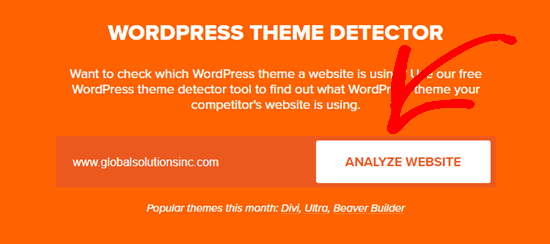
WPBeginner, sitenin kullandığı WordPress temasını ve WordPress barındırma sağlayıcısını anında size gösterecektir.
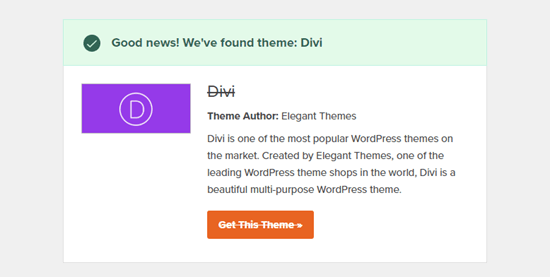
Kendi Özel Temanızı Nasıl Oluşturursunuz
Özel bir tema oluşturmak için bir web sitesi geliştiricisi kiralamak binlerce dolara mal olabilir. PHP, HTML, CSS ve JavaScript kodunu kullanarak kendi web sitenizi kodlamayı öğrenmek zaman alıcı ve sinir bozucu olabilir.
WordPress'in sayfa düzenleri oluşturmanıza yardımcı olabilecek birçok sürükle ve bırak sayfa oluşturucusu vardır.
En iyilerinden biri SeedProd olarak adlandırılır, özel WordPress temaları ve açılış sayfaları oluşturmanıza olanak tanır, kodlama gerektirmez.
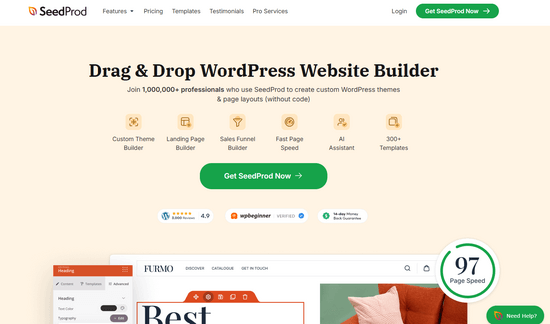
SeedProd, sürükle ve bırak düzenleyicisini kullanarak özelleştirebileceğiniz 300'den fazla tema ve sayfa şablonu ile birlikte gelir.
E-posta formları, geri sayım sayaçları, referanslar, fiyatlandırma tabloları, sosyal profiller ve çok daha fazlası gibi hazır sayfa bloklarını hızla ekleyebilirsiniz.
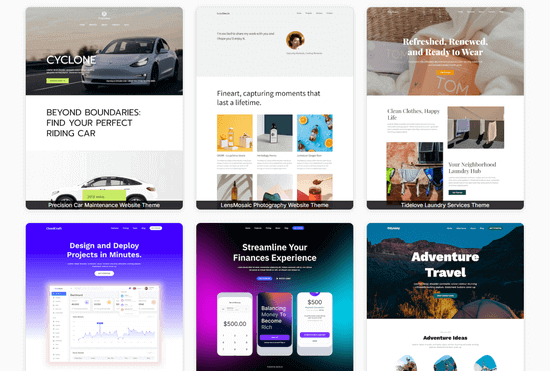
SeedProd ayrıca güçlü bir yapay zeka yardımcısı, yerleşik yakında gelecek modu ve sorunsuz WooCommerce entegrasyonu ile birlikte gelir.
Adım adım talimatlar için, kod kullanmadan özel bir WordPress teması oluşturma eğitimimize bakın.
Hepsi bu kadar! Umarım bu makale WordPress temaları ve nasıl çalıştıkları hakkında her şeyi öğrenmenize yardımcı olmuştur. Daha fazla bilgi edinmek için aşağıdaki ek okumalara göz atın.
Bu makaleyi beğendiyseniz, lütfen WordPress video eğitimleri için YouTube Kanalımıza abone olun. Bizi ayrıca Twitter ve Facebook'ta da bulabilirsiniz.
Ek Okuma
- WordPress'te Özel Sayfa Nasıl Oluşturulur
- Duyarlı Tema
- Alt Tema
- Tema Düzenleyici
- WordPress Alt Teması Nedir? Artıları, Eksileri ve Daha Fazlası
- Tema İskeleti
- Özel Ayarlardan Ödün Vermeden WordPress Tema Nasıl Güncellenir
- Tema Seçenekleri
- WordPress Tema Değiştirmeden Önce Yapmanız Gereken 13 Şey
- Varsayılan Tema




